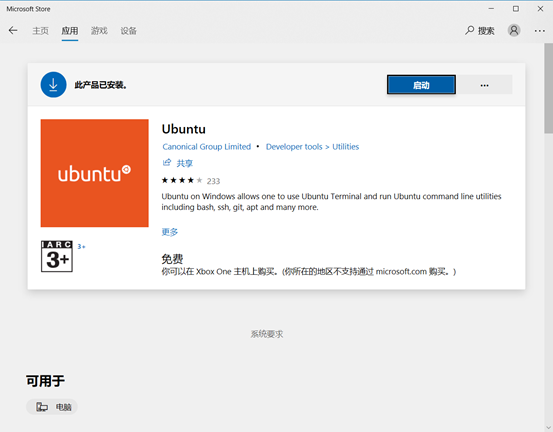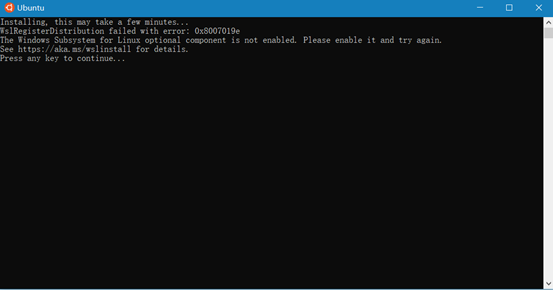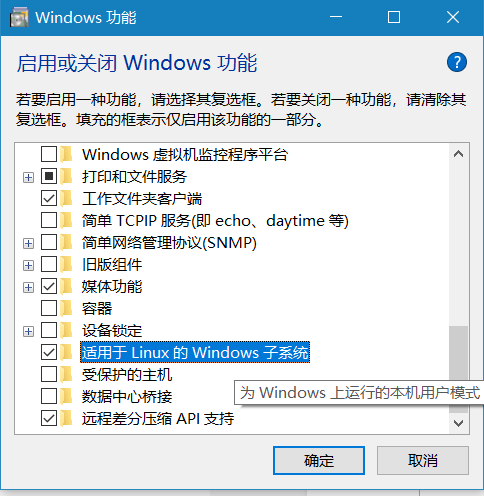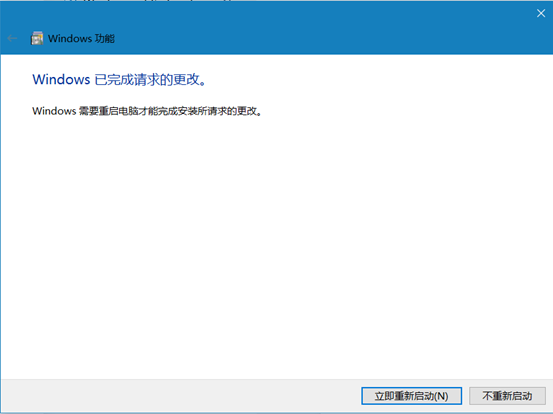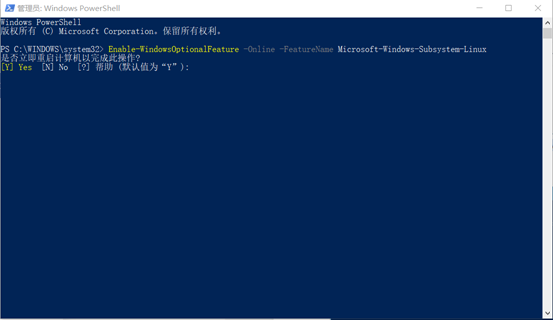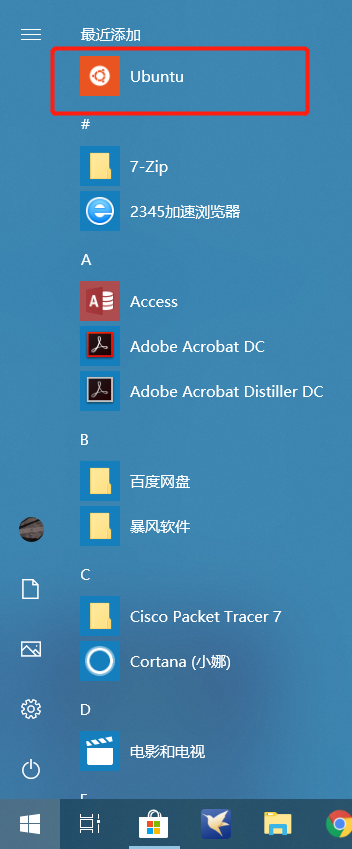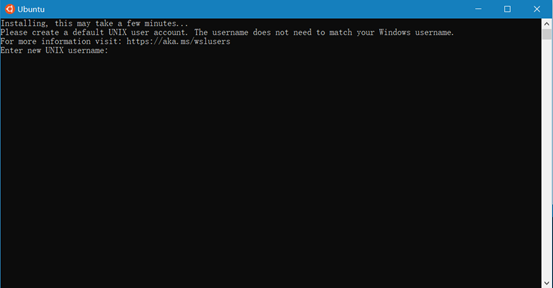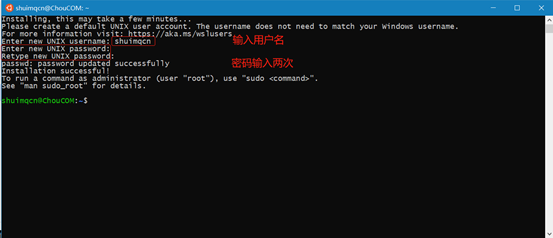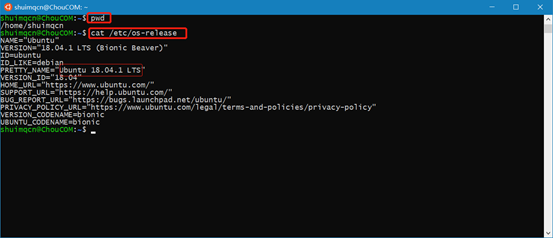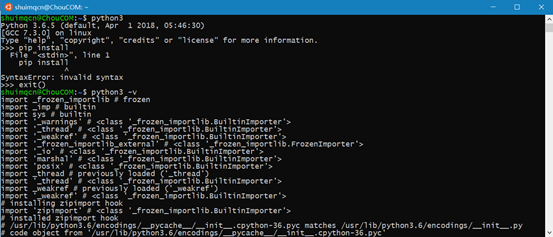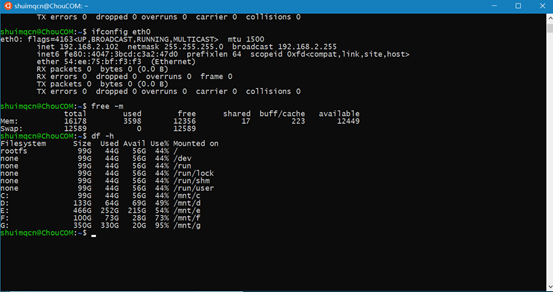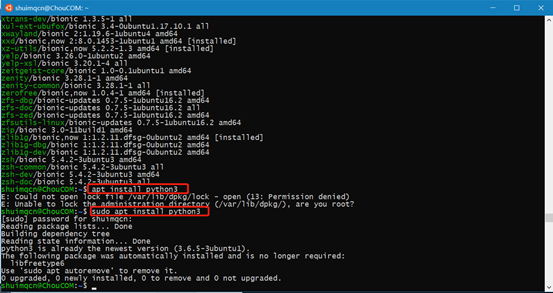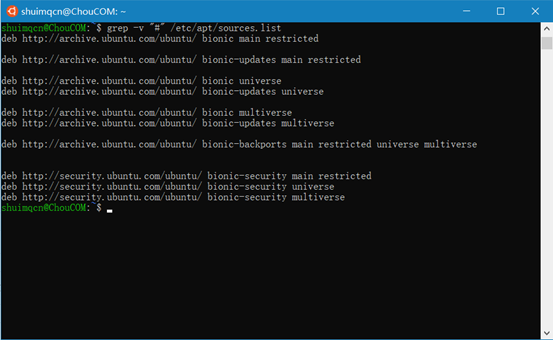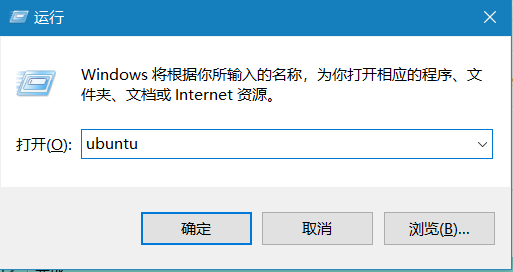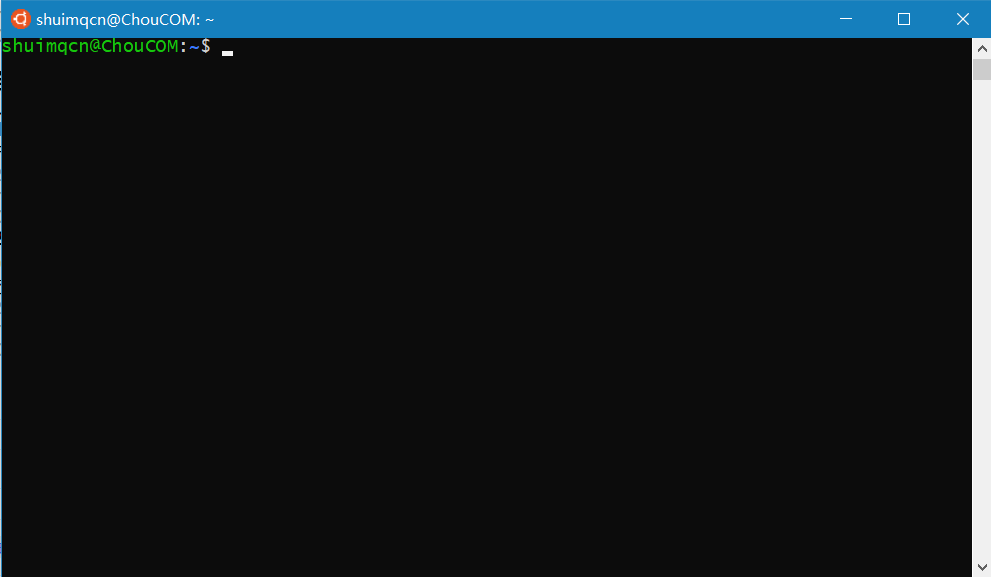Windows SubSystem for Linux(WSL)
适用于Linux的Windows子系统
WSL团队的blog:https://blogs.msdn.microsoft.com/wsl/
最近需要Linux的shell环境进行学习,之前一直是在虚拟机中安装CentOS Linux,通过SSH连接进行操作,需要借助SSH软件,不是特别方便。以前一直听说过WSL,今天又看到,就安装体验了下,发现还是挺方便的(微软和Ubuntu的开发团队Canonical合作)。支持也很不错(比cygwin之流)。使用过程中正好做了笔记,就整理了下,发出来了。
1、安装
1.1、安装“Ubuntu”
在Windows的应用商店中搜索“Ubuntu”并进行安装。
1.2、开启“适用于Linux的Windows子系统”功能
开启方法一:启动或者关闭Windows功能
开始,运行,输入“appwiz.cpl”,打开"程序和功能",点击左侧的“启用或关闭Windows功能”
打开“Windows功能”后下拉找到“适用于Linux的Windows子系统”,勾选它单击“确定”按钮。进行“适用于Linux的Windows子系统”的添加。添加完毕需要重启电脑才可以生效。
开启方法二:Powershell
使用管理员身份打开Powershell,在其中输入“Enable-WindowsOptionalFeature -Online -FeatureName Microsoft-Windows-Subsystem-Linux”,回车执行命令。
命令执行完毕后根据提示重启电脑。
1.3、首次运行
首次打开“Ubuntu”应用大概需要两分钟的时间进行Ubuntu的安装初始化,安装后会提示进行用户名及密码的设置。
2、简单使用
2.1、查询Ubuntu的发行版本
#cat /etc/os-release
2.2、其他命令使用
#python -v //查询python软件的版本
#free -m //查询内存使用
#df -h //查看磁盘及挂载点信息
2.3 启动ubuntu
除了可以通过菜单中点击图标打开外,还可以:
2.3.1 命令提示符中运行
命令提示符中输入“ubuntu”直接进入Ubuntu Linux环境,通过“exit”退出
2.3.2 运行框中运行
运行框(Win+R)中输入“ubuntu”直接运行,这个应该和命令提示符中启动是一个道理,只要环境变量Path变量中有Ubuntu可执行文件的路径就可以。
任何程序错误,以及技术疑问或需要解答的,请扫码添加作者VX